
Лабораторная работа 2 Excel
.doc
ЛАБОРАТОРНАЯ РАБОТА № 2
Тема: Графическое отображение данных. Редактирование диаграмм
Цель работы: Научить студентов строить и редактировать диаграммы и графики при решении задач экономического профиля с помощью табличного процессора на персональном компьютере.
Краткий комментарий
Наглядным средством представления данных являются диаграммы. Они облегчают выполнение сравнений, выявление закономерностей и тенденций данных.
Microsoft Office Excel 2007 поддерживает различные типы диаграмм. При создании или изменении существующей диаграммы можно выбрать один из множества доступных подтипов диаграмм каждого типа:
Гистограммы используются для демонстрации изменений данных за определенный период времени или для иллюстрирования сравнения объектов.
Графики позволяют изображать непрерывное изменение данных с течением времени в едином масштабе; таким образом, они идеально подходят для изображения трендов изменения данных с равными интервалами. На графиках категории данных равномерно распределены вдоль горизонтальной оси, а значения равномерно распределены вдоль вертикальной оси.
Круговая диаграмма демонстрирует размер элементов одного ряда данных пропорционально сумме элементов. Ряд данных - набор связанных между собой элементов данных, отображаемых на диаграмме. Каждому ряду данных на диаграмме соответствует отдельный цвет или способ обозначения, указанный на легенде диаграммы. Диаграммы всех типов, кроме круговой, могут содержать несколько рядов данных. Точки данных - элементы данных, отдельные значения, отображаемые на диаграмме в виде полос, столбцов, линий, секторов, точек или других объектов, называемых маркерами данных. Маркеры данных одного цвета образуют ряд данных.На круговой диаграмме выводятся в виде процентов от всего круга.
Линейчатые диаграммы иллюстрируют сравнение отдельных элементов.
Диаграммы с областями иллюстрируют величину изменений в зависимости от времени и могут использоваться для привлечения внимания к суммарному значению в соответствии с трендом.
Точечная диаграмма показывает отношения между численными значениями в нескольких рядах данных или отображает две группы чисел как один ряд координат x и y.
Биржевая диаграмма наиболее часто используется для иллюстрации изменений цен на акции. Однако эта диаграмма может использоваться также для вывода научных данных.
Поверхностная диаграмма используется, когда требуется найти оптимальные комбинации в двух наборах данных. Как на топографической карте, цвета и штриховки выделяют зоны одинаковых диапазонов значений.
Кольцевая диаграмма отображает отношение частей к целому, но может содержать более одного.
В пузырьковой диаграмме могут отображаться данные столбцов электронной таблицы, при этом значения по оси X выбираются из первого столбца, а соответствующие значения по оси Y и значения, определяющие размер пузырьков, выбираются из соседних столбцов.
Лепестковые диаграммы позволяют сравнивать совокупные значения нескольких рядов данных.
Практическое задание
-
Загрузить MS Excel 2007.
-
На Листе 1 рабочей книги на основании данных, представленных на рис. 2.1, создать таблицу. Установить при этом достаточную ширину столбцов и высоту строк, в «шапке» таблицы выполнить центрирование заголовков. Оформить таблицу линиями.

Рис. 2.1 Таблица «Начисление оплаты труда за выполненный ремонт»
-
Выполнить вычисления, где:
«Сумма оплаты труда» = «Объем работы» * «Расценка за единицу»;
“Сумма доплаты” = “Сумма оплаты труда” * «% доплаты» / 100;
«Сумма всего» = «Сумма оплаты» + «Сумма доплаты» (в результате отобразить 0 знаков после десятичной точки и с разделителем групп разрядов).
-
Построить гистрограмму со всеми оформительскими элементами (легендой, названием диаграммы, названием на оси X и Y и значениями данных), отражающую «Сумму оплаты», «Сумму доплаты» и «Сумму всего» в разрезе работающих:
a) обычную;
b) с накоплением;
c) с областями (с накоплением).
Поместить диаграмму на этом же листе.
-
Построить гистограмму обычную. Для выполнения данного пункта необходимо выполнить 4 шага. На первом шаге в меню Вставка в группе Диаграммы выбрать тип Гистограммы (Рис. 2.2)

Рис. 2.2 Кнопка вставки гистограмм
На втором шаге в меню Конструктор в группе Данные щелкнуть кнопку Выбрать данные, при этом открывается диалоговое окно «Выбор источника данных» (Рис. 2.3).

Рис. 2.3 Диалоговое окно для выбора источника данных
В данном окне прописать диапазон данных для диаграммы, переключатель Ряды в столбцах. А затем прописать ряды, щелкнув кнопку Изменить. При этом новое диалоговое окно «Изменение ряда» (Рис. 2.4):
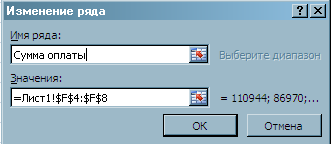
Рис. 2.4 Диалоговое окно для прописания рядов
Аналогично прописать название второго и третьего ряда. Это позволит в гистограмме добавить легенду.
На третьем шаге в меню Макет в группе Подписи щелкнуть кнопку Название диаграммы (Рис. 2.5)

Рис. 2.5 Кнопка прописания названия диаграммы
На четвертом шаге необходимо выбрать место размещения диаграммы. Для этого на вкладке Конструктор в группе Расположение щелкнуть кнопку Переместить диаграмму. При этом откроется диалоговое окно «Перемещение диаграммы» (Рис.2.6), в котором выбрать один из двух вариантов.


Рис. 2.6 Диалоговое окно «Перемещение диаграммы»
Гистограмма примет вид (Рис. 2.7):

Рис. 2.7 Обычная диаграмма
-
Построить гистограмму с накоплением максимально приближенную к образцу рис. 2.8.

Рис. 2.8 Диаграмма с накоплением
-
Построить гистограмму с областями (с накоплением) максимально приближенную к образцу рис. 2.9
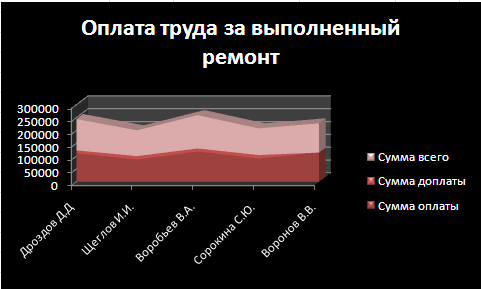
Рис.2.9 Диаграмма с областями и накоплением.
-
Построить круговую диаграмму, отражающую «Сумму всего» в разрезе работающих (рис.2.10).

Рис.2.10 Круговая диаграмма
-
Выполнить предварительный просмотр рабочей книги, сохранить книгу в своей фамильной папке под именем лр2зад1.
-
На Листе 2 рабочей книги на основании данных, представленных на рис. 2.11, создать таблицу. Установить при этом достаточную ширину столбцов и высоту строк, в «шапке» таблицы выполнить центрирование заголовков. Оформить таблицу линиями.

Рис. 2.11 Таблица «Расход кормов по видам скота и их зоотехническая оценка»
-
Выполнить расчет показателей граф 4 и 7 с точностью до сотых по следующей формуле:
«Расход ц к.ед.» = «Расход, ц» * «Кормовых единиц в 1 кг корма» / 100.
-
В нижней части таблицы по этим же графам посчитать итоги с помощью кнопки Автосумма.
-
Построить кольцевую диаграмму, отражающую фактический расход кормов по видам скота по образцу рис. 2.12
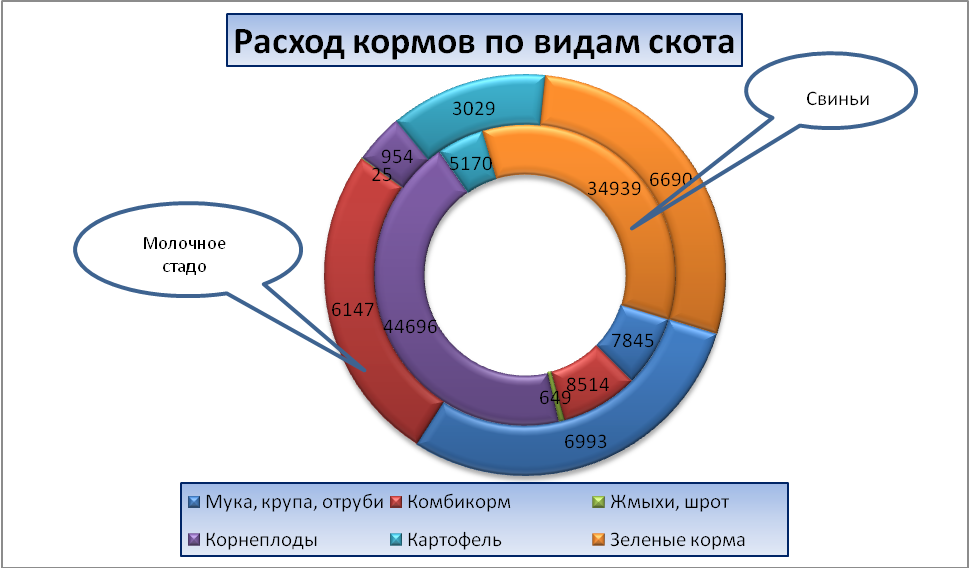
Рис. 2.12 Кольцевая диаграмма
-
Построить круговую диаграмму, отражающую фактический расход кормов по молочному стаду по образцу рис. 2.13.
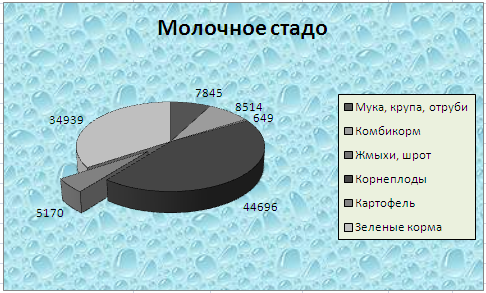
Рис. 2.13 Круговая диаграмма
-
Построить линейчатую диаграмму, отражающую зоотехническую оценку кормов по видам скота по образцу рис. 2.14.
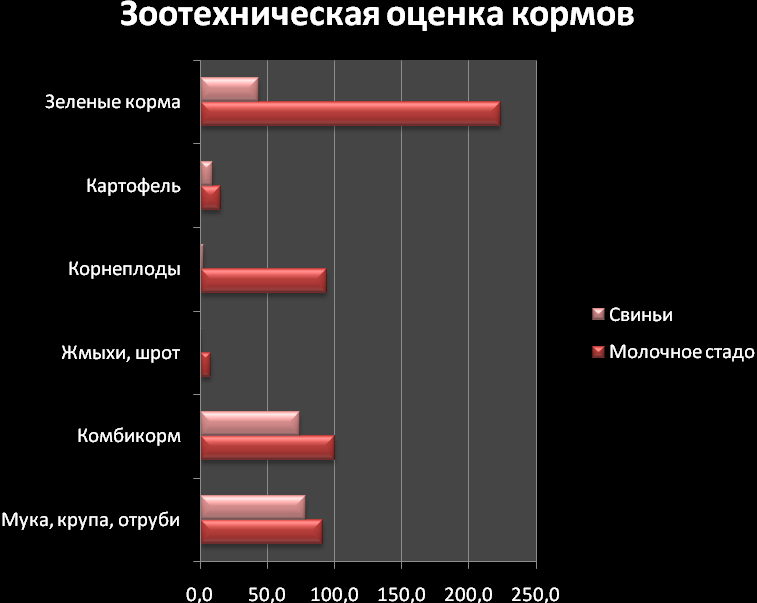
Рис. 2.14 Линейчатая диаграмма
-
Построить диаграмму с областями, отражающую фактический расход кормов по видам скота по образцу рис. 2.15.
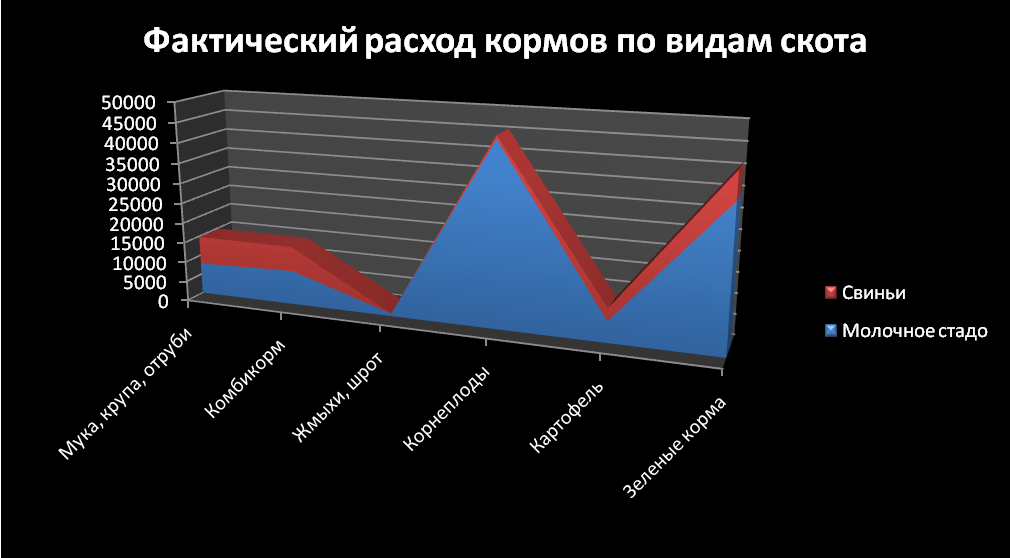
Рис. 2.15 Диаграмма с областями
-
Осуществить предварительный просмотр рабочей книги, сохранить ее под именем лр2зад2 в своей фамильной папке.
Вопросы для самоконтроля
-
Для чего служат диаграммы?
-
Какие типы диаграмм и графиков вы знаете?
-
Как создать диаграмму?
-
Какими атрибутами можно оформить диаграмму (график)?
-
Что показывает легенда на графике?
-
Как отформатировать объекты на диаграмме?
-
Как отредактировать диаграмму?
